System Settings/Printers/ca: Difference between revisions
(Created page with "* Trio <menuchoice>AppSocket/JetDirect</menuchoice> que és l'opció per a la meva HP/servidor d'impressió.") |
(Created page with "La introducció al programa és una seqüència de passos senzills.
* KDE <menuchoice>Kickoff -> Ordinador -> Arranjament del sistema -> Configuració d'impressora</menuchoice>....") |
||
| Line 26: | Line 26: | ||
Seguiu aquests passos d'exemple, per afegir una impressora de xarxa connectada al vostre ordinador. En primer lloc, recopileu la informació de la vostra impressora abans de començar (marca, model, número d'IP, etc). | Seguiu aquests passos d'exemple, per afegir una impressora de xarxa connectada al vostre ordinador. En primer lloc, recopileu la informació de la vostra impressora abans de començar (marca, model, número d'IP, etc). | ||
La introducció al programa és una seqüència de passos senzills. | |||
* KDE <menuchoice>Kickoff -> | * KDE <menuchoice>Kickoff -> Ordinador -> Arranjament del sistema -> Configuració d'impressora</menuchoice>. | ||
* | * Un cop arribeu a l'eina <menuchoice>Configuració d'impressora </menuchoice>, feu clic al botó per afegir una impressora («Cerca» i feu clic al botó <menuchoice>Endavant</menuchoice> entre els passos). | ||
* | * L'ordinador cercarà a la vostra xarxa d'àrea local per a impressores s'estan compartint en altres equips o estan directament connectades a la xarxa. | ||
En aquest exemple, tinc una ''HP Laserjet 2100M'' que es connecta directament a la meva xarxa amb un servidor d'impressió petit a la mateixa impressora. | En aquest exemple, tinc una ''HP Laserjet 2100M'' que es connecta directament a la meva xarxa amb un servidor d'impressió petit a la mateixa impressora. | ||
Revision as of 14:22, 8 April 2011
Printer Configuration
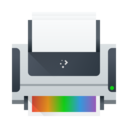 |
Useu aquesta eina per a connectar l'ordinador a una impressora i configurar les opcions apropiades. |
Llista de les característiques
- Afegeix una impressora a l'ordinador.
- Dona a cada impressora un nom que ajuda a identificar-la.
- Realitza proves i el manteniment de la impressora.
- Elimina una impressora.

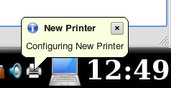
Quan una impressora no està connectada directament a l'ordinador amb un cable USB, per afegir-la haureu d'utilitzar la utilitat Configuració d'impressora, per exemple, quan un altre ordinador comparteix una impressora, o si voleu connectar directament a una impressora que està connectada en xarxa amb un servidor d'impressió.
Exemple
Seguiu aquests passos d'exemple, per afegir una impressora de xarxa connectada al vostre ordinador. En primer lloc, recopileu la informació de la vostra impressora abans de començar (marca, model, número d'IP, etc).
La introducció al programa és una seqüència de passos senzills.
- KDE .
- Un cop arribeu a l'eina , feu clic al botó per afegir una impressora («Cerca» i feu clic al botó entre els passos).
- L'ordinador cercarà a la vostra xarxa d'àrea local per a impressores s'estan compartint en altres equips o estan directament connectades a la xarxa.
En aquest exemple, tinc una HP Laserjet 2100M que es connecta directament a la meva xarxa amb un servidor d'impressió petit a la mateixa impressora.
The next illustration also shows that I have another computer sharing two printers on a Toshiba laptop. If I wanted to use either of them, that other computer would need to be on for the printer to work. Remote printers work best if directly connected to the network or are connected to a dedicated print server computer.
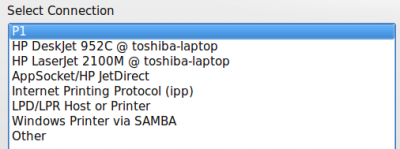
- Trio que és l'opció per a la meva HP/servidor d'impressió.

- I enter the IP address number in the Host blank (Currently, the Printer Configuration tool does not identify what that number is, so you will need to ask your network administrator what the IP address is).
- Choose the manufacturer (Mine is HP)
- Choose the model (HP has many)
- Choose the recommended Driver unless you have a reason to do otherwise.
- Give the printer a useful name since "printer" may not be good enough.
- Give a description including the physical location if not in your own room.
- The "Location" defaults to your computer's name in case you decide to share it later. Sharing is one of the options of the printer configuration tool.
On the configuration screen, you will now see a new "Local Printer" because the printer is "attached" to your computer. If you have more than one printer, you should be sure to thoughtfully select one as the default. You might not want to set the big high speed departmental printer/copier in the department manager's office as your default if you have a small printer hooked directly to your computer.

